- Autor Abigail Brown [email protected].
- Public 2024-01-07 19:02.
- Viimati modifitseeritud 2025-06-01 07:16.
Alati ei ole võimalik sõprust samasse kohta kokku saada ja kui teile meeldib sõpradega filmiaega jagada, muudab see üksi vaatamise üksildaseks. Kuid saate korraldada vaatamispidu ja vaadata sõpradega filme võrgus. Need teenused muudavad selle lihtsaks.
Vaatamispeod ja grupivaatamise funktsioonid ei anna teenusevälistele tellijatele juurdepääsu tellitavale sisule. Seetõttu peavad kõik, kes mõne sellise vaatamispeoga liituvad, osalemiseks tellima mis tahes teenuse, mida te kasutate.
Üks ligipääsetavamaid viise filmide jagamiseks: TeleParty
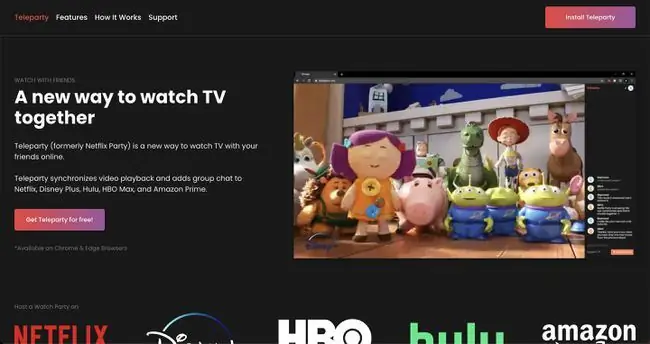
Mis meile meeldib
- Töötab kõige populaarsemate voogesitusteenustega.
- Uuemad ja vanemad väljalastud filmid.
- Kasutajasõbralik.
Mis meile ei meeldi
- Töötab ainult Chrome'i ja Edge'i brauserites.
- Saadaval ainult laua- või sülearvutites.
TeleParty (endine Netflix Party) on funktsioon, millest see kõik alguse sai. Kasutades Netflixi brauseris või Chrome'is, Rokus või Apple TV-s, saate ühenduse luua kuni 50 oma sõbraga kõikjal, kus Netflix on saadaval. Ja nüüd saate TeleParty abil teha sama enamiku teiste praegu saadaolevate populaarsete voogedastusteenustega, nagu HBO Max ja Disney Plus. Kuid teie ja kõik, kes teie parteiga liituvad, peate TeleParty kasutamiseks installima Chrome'i või Edge'i laienduse.
Kui see on installitud, valige film, TeleParty, kohandage mõningaid funktsioone ja hakake kutset jagama. Seejärel hakake oma lemmikuid koos sõpradega vaatama ja vestelge sellest otse kasutataval ekraanil.
Netflixi vaatamisõhtu kasutamiseks leidke sisu, mida soovite jagada, klõpsake Watch Party, kutsuge sõpru ja siis saate koos vestelda ja vaadata.
Jagage sõpradega Star Warsi, Muppets'i ja palju muud: Disney+ GroupWatch
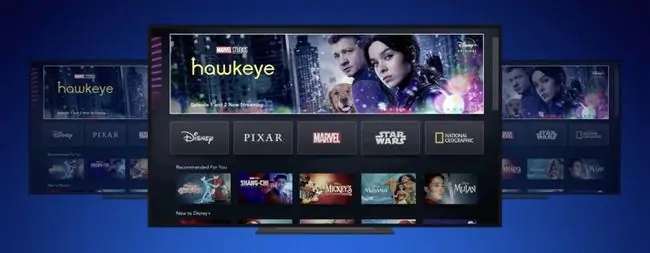
Mis meile meeldib
- Saab kasutada kogu Disney+ saadaoleva sisuga.
- Töötab enamikus nutitelerites, arvutites, mobiilseadmetes ja mängukonsoolides.
- Lihtne sõpru kutsuda ja kutseid vastu võtta.
Mis meile ei meeldi
- Ainult tekstivestluse emotikonide reaktsioonide jaoks pole valikut.
- Kõigil osalejatel peab olema Disney+ tellimus.
-
Lubab ainult kuni seitse vaatajat.
- Ei saa vooge rahvusvaheliselt jagada.
Kas teadsite, et Disney+-l on oma sisseehitatud voo jagamise funktsioon? GroupWatch on saadaval iga Disney+ teegi filmi ja saate jaoks. Valige lihts alt vaadatava objekti üksikasjade lehel ikoon GroupWatch, seejärel valige GroupWatchi ruumist (+) Kutsugejagatava lingi saamiseks. Pärast seda kopeerige ja jagage linki sõprade ja perega.
Antud voogu jagab maksimaalselt seitse inimest ja rahvusvaheline jagamine pole lubatud. Lisaks, erinev alt enamikust teistest vaatamispidudest, pole tekstivestluses osalejatel võimalik valida ainult vaatamise ajal emotikonide reaktsioone.
GroupWatchi funktsioon on saadaval peaaegu iga platvormi jaoks, mis praegu toetab Disney+ (nutiteleritest mobiilseadmeteni). Kuid see ei tööta praegu PlayStation 4 ega teatud Roku seadmetes.
Amazoni liikmetel on lõbusam: Peamine videovaatamispidu
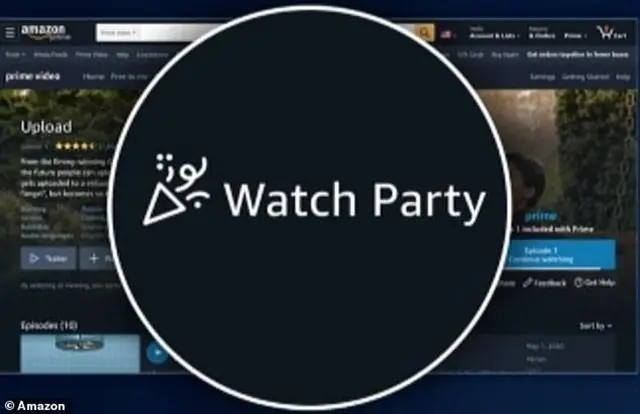
Mis meile meeldib
-
Kõik Amazon Prime'is on vaatamispeo jaoks saadaval.
- Kasutajad saavad koos vestelda ja filmi vaadata.
- Saadaval Amazon Prime'i ja Prime Video tellijatele.
Mis meile ei meeldi
- Saadaval ainult teatud brauserites ja nutitelerites.
- Ei saa jagada esmaklassilisi plaate.
Võttes aimu Netflixist, andis Amazon Prime välja oma versiooni vaatamispeo funktsioonidest, kuid Amazon Prime Video Watch Party võimaldab teil ühendust võtta kuni 100 oma sõbraga ning teil on juurdepääs kõikidele filmidele ja telesaadetele. saated on saadaval Amazon Prime'i kaudu.
Kahjuks ei saa te laenutatavaid või uusi väljalaseid ega tasulisi kanaleid voogesitada, kuid Prime'is on palju valida. Amazon Prime'i videovaatamispeo alustamiseks leidke ikooniga Watch Party video, mida soovite vaadata. Valige ikoon, kutsuge sõpru ning hakake oma sõpradega vaatama ja nendega vestlema.
Watch Party on saadaval enamikus veebibrauserites ja Fire TV-des. Mobiilseadmete rakendus Prime Video toetab Watch Party vestlust, nii et saate oma telefonis teiste vaatajatega suhelda, kui vaatate teises seadmes.
Film ja vestlus toovad sõbrad üksteisele lähemale: Hulu vaatamispidu
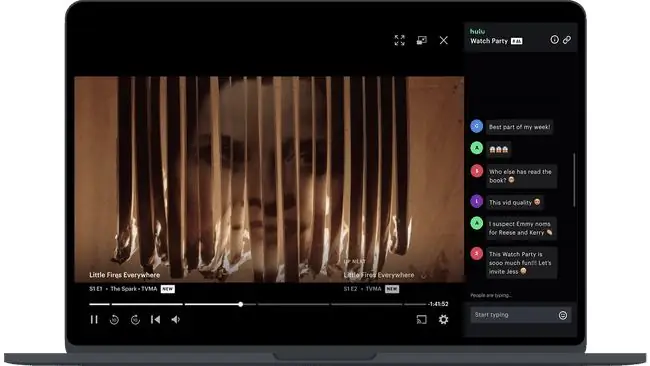
Mis meile meeldib
- Osalejad saavad jagada sama kontot erinevates seadmetes.
- Tuhanded tellitavad filmid ja telesaated.
Mis meile ei meeldi
- Vaatamispeoga saab liituda ainult 8 inimest.
- Saadaval ainult Hulu ja + otse-TV pakettide tellijatele.
- Saab kasutada ainult veebibrauseris.
Hulu on üks populaarseimaid saadaolevaid voogedastusteenuseid ja Hulu tellijatel, kes maksavad paketi Hulu (reklaamideta) või Hulu (reklaamideta) + otse-TV paketi eest, on juurdepääs sellele (ilmselt beeta) funktsioonile. voogedastusteenus. Kasutajad saavad korraldada Hulu vaatamispidu, mis võimaldab valida vaatamispeo ikooniga filmide hulgast.
Hulu vaatamispeoga saab liituda kuni 8 inimest, sealhulgas mitu kasutajat samal kontol, ja taasesitus sünkroonitakse kõigi 8 inimese jaoks. Vaatamispeo ajal on ka võimalus vestelda rühmana.
Hulus vaatamispeo korraldamiseks leidke pealkiri ikooniga Watch Party ja valige see, valige Alusta vaatamist, seejärel kutsuge oma sõpru ja oletegi valmis.
Koguge kõik sotsiaalmeedia lemmiksaidi kaudu: Facebook Watch
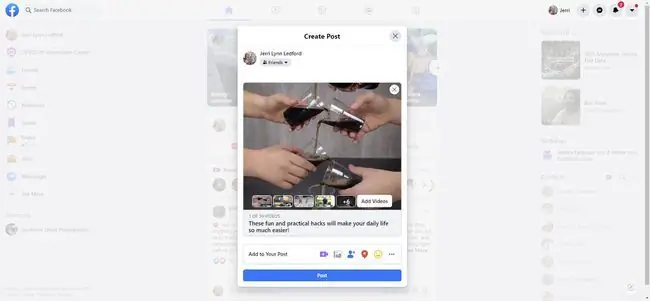
Mis meile meeldib
- Ühendab esmaklassilist sisu ja videote jagamist.
- Saate postitada videoid ja korraldada vaatamispidusid.
- Pakub Facebooki originaale.
- Töötab mobiilseadmetes.
Mis meile ei meeldi
- Piiratud Facebooki kureeritud sisuga.
- Facebooki privaatsus on mõne kasutaja jaoks muret tekitav.
Facebook Watch ei ole teie tüüpiline Watch Party tarkvara või rakendus. Selle asemel on see Facebooki funktsioon, mis võimaldab teil vaadata filme Facebookist, mille kasutajad on üles laadinud, ja muudest allikatest. Saate vaadata ka koos sõpradega, kasutades Facebook Watchi funktsiooni Watch Party.
Teenus sisaldab kasutajate loodud videoid, seda saab kasutada mobiilseadmetes ja seda on Facebooki jaoks lihtne kasutada. Kasutajate sisu, mida nad saavad teistega jagada, on aga piiratud ja nad ei saa vaadata sisu välistest teenustest. Siiski, kui teile ja teie sõpradele meeldivad Facebooki videod, on see korralik lahendus.
Facebooki vaatamise osa alustamiseks klõpsake tekstikasti Mis teil meeles on, nagu kirjutaksite postitust. Seejärel valige kolme punktiga > Watch Party. Järgmisena valige, mida soovite vaadata, ja jagage seda oma sõpradega.
Vaadake koos sõpradega filme mitmest teenusest: Stseen
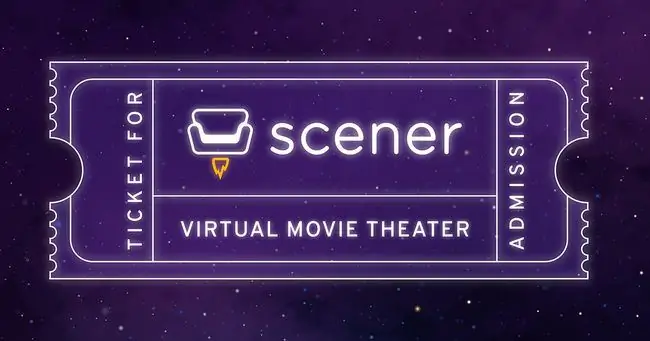
Mis meile meeldib
- Juurdepääs Netflixi ja HBO populaarsetele ja populaarsetele filmidele.
- Vaatamise ajal vestelge filmi kõrval.
- Privaatsetes tubades on 50 inimest.
Mis meile ei meeldi
- Peab Sceneri kaudu oma voogedastusteenuse kontole sisse logima.
- Vestlus kaob täisekraanrežiimis vaatamisel.
- Mõned voogedastusteenused on saadaval ainult USA-s
Scener on Chrome'i brauseri laiendus, mille saate lisada, et luua ja jagada kellapidusid kuni 50 sõbraga. Teenus töötab teenustega Netflix, HBO, Vimeo, Prime Video, Hulu, Funimation ja Disney+.
Sceneri toote kroonijuveel on aga võimalus pidada hääl-, video- ja tekstivestlust mis tahes filmi või saate kõrval, mida soovite vaadata. Miski ei saa asendada tõelist teatrit, kuid Scener on teisel kohal, ilmselt seetõttu nimetab ettevõte end virtuaalseks kinoteatriks.
Sceneri kasutamise alustamiseks peate installima laienduse ja seejärel valima Create Private Theater. Valige teenuste valikud ja mida vaadata, seejärel lisage sõpru ja alustage vestlust.
Vaadake videoid sõpradega üle kogu maailma: TwoSeven
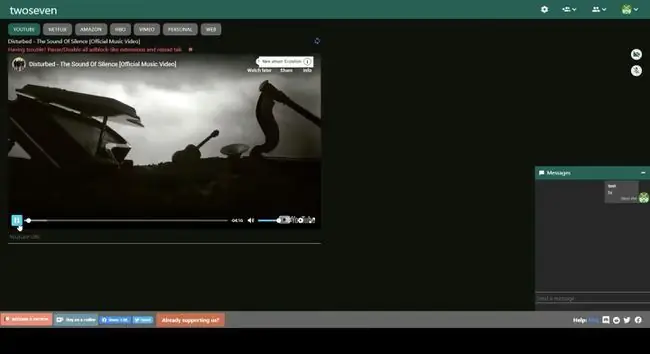
Mis meile meeldib
- Saab liituda tasuta.
- Tasuta tasand toetab YouTube'i, Netflixi, Amazon Prime'i, HBO Maxi ja palju muud.
- Sünkroonib automaatselt osalejate video.
- Saab jagada veebikaamera videot reaalajas reageerimiseks.
- Jagamispiirangud puuduvad.
Mis meile ei meeldi
- Mõned teenused, nagu Disney+ ja Hulu, nõuavad Patreoni tellimust.
- Enamiku funktsioonide jaoks on vaja Firefoxi või Chrome'i veebibrauserit.
TwoSeven on tasuta vaatamispeorakendus, mis sünkroonib automaatselt kõigi videod ja millel pole osalejatele piiranguid. Liituda saab suvaline arv inimesi ja toetatakse palju erinevaid teenuseid - YouTube'ist Netflixini ja palju muud. Ja kui soovite, saate ühendada veebikaamera, et jagada videot oma reaalajas reaktsioonidest, kui te kõik vaatate.
Siiski on mõningaid puudusi. Kuigi TwoSeveni tasuta tase toetab paljusid teenuseid, peate selle Hulu või Disney Plusiga kasutamiseks saama Patreoni abonendi. Samuti peate Screen Share kasutamiseks registreeruma Patreoniga. Ja kui te ei kasuta funktsiooni Screen Share, peab kõigil vaatamisgrupis osalejatel olema oma juurdepääs kõigele, mida te vaatate. Nii et kui soovite Netflixis midagi vaadata, peab kõigil olema oma Netflixi tellimus.
Kui vaatate midagi Disney Plusis või Hulus, peab kõigil osalejatel olema TwoSeveni Patreoni tellimus. Saate allalaaditud videoid jagada ilma nende piiranguteta, nii et kui teil on mõne filmi või telesaate digitaalne koopia, on olemas lahendus, mida saate koos sõpradega vaadata.
Kui olete TwoSeven konto loonud, saate alustada Vaata kohe URL-i nii paljude inimestega, kui soovite.
Vaadake sõpradega meedia voogesitust: Metastream
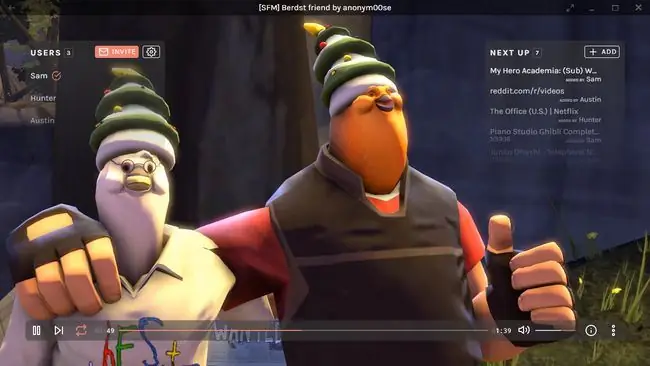
Mis meile meeldib
- Saab jagada mis tahes videoid, millel on URL.
- Saab seadistada järjekorra pidevaks esitamiseks.
- Toetab vestlust ja ajatempli markereid.
Mis meile ei meeldi
- Pakub ainult tekstivestlust (ilma hääleta).
- Seadistus ja käitamine on keerulisem kui muid teenuseid.
- Vaja on Firefoxi või Chrome'i veebibrauserit.
Metastream on Firefoxi ja Chrome'i brauserilaiendus, mis võimaldab teil seadistada vaatamispidusid peaaegu iga URL-iga video jaoks. Kui olete asjad seadistanud, alustage seanssi ja jagage oma sõbrakoodi, et kedagi kutsuda.
Tekstvestlust toetatakse ja kui lingitud videod kasutavad ajatempleid, kaasatakse ka need. Veelgi enam, saate seadistada mitmest videost koosneva järjekorra, mis esitatakse automaatselt iga video lõppedes. See tähendab, et pärast praeguse saate lõppu ei pea te midagi muud otsima, mida vaadata.
Praegu on Metastream saadaval ainult Firefoxi ja Chrome'i jaoks, seega teised veebibrauserid ei tööta.
Lihts alt tehtud pidude vaatamine: Kast
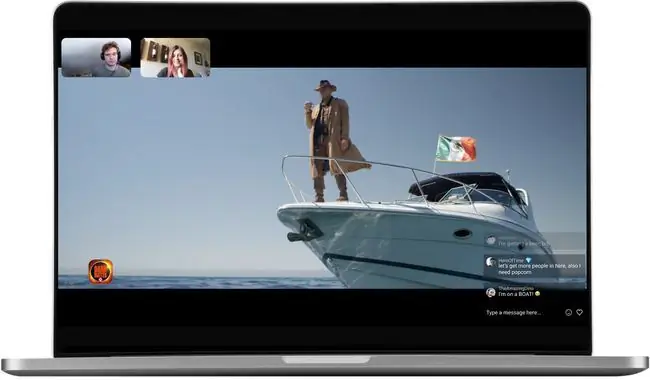
Mis meile meeldib
- Premium konto toetab Screen Share ja Kasti enda meediumiteeki.
- Toetab video- ja tekstivestlust.
- Jagage kuni 100 inimesega.
- Tasuta kontod ei ole piiratud sellega, mida nad saavad vaadata - ainult seda, mida nad saavad jagada.
Mis meile ei meeldi
- Tasuta kontod on piiratud Tubi ja YouTube'i voogude jagamisega.
- Hõlmab reklaame, välja arvatud juhul, kui hostil on tasuline tellimus.
Kast on kindel valik olukordades, kus kõigil ei ole juurdepääsu samadele voogedastusteenustele. Tasuta konto võimaldab igaühel luua vaatamispeo või sellega liituda, et voogesitada sisu YouTube'ist või Tubist, ning see toetab kuni 100 samaaegset vaatajat. Kuid premium-kontoga saab jagada ka kõike Kasti videoteegis või kasutada ekraani jagamist ilma tasuta kontodele seatud vaatamispiiranguteta.
Selle negatiivne külg on see, et tasuta kontode korraldatud vaatamispidudel on reklaame ja jagatav on mõnevõrra piiratud. Kuigi premium-kontodel on rohkem jagamisvalikuid, ei toetata otse voogedastusteenuseid, nagu Netflix ja Disney Plus.
Hea vanamoodsa filmiõhtu jaoks: Plexi vaatamine koos
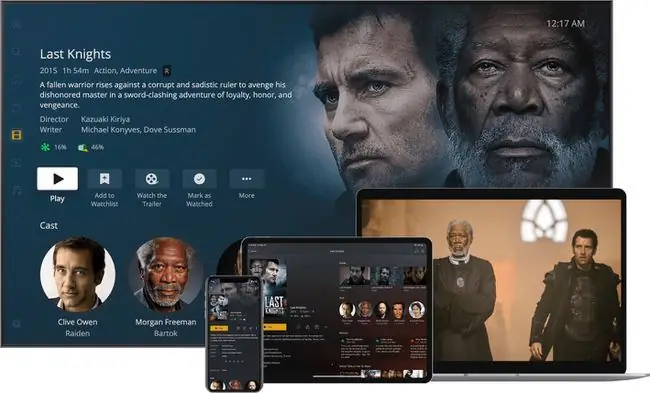
Mis meile meeldib
- Toetab mitmeid platvorme, nagu Android, iOS, Fire TV, Roku ja PlayStation 5.
- Sünkroonib kõigi video automaatselt.
- Igaüks saab taasesitust juhtida.
Mis meile ei meeldi
- Enne liituma kutsumist peab kellegagi sõber olema.
- Ei toeta ühtegi vestlusfunktsiooni.
Plex Watch Together töötab tasuta Plexi filmide ja telesaadete voogesituse ja kõigi Plexi meediaserverisse salvestatud videote jaoks. Lisaks on sisu vaatamine sõprade ja perega võrgus tasuta.
Watch Together töötab ka paljude erinevate platvormidega. Toetatakse kõike alates Androidist ja iOS-ist kuni nutitelerite ja videomängukonsoolideni. Ja kui olete fuajee üles seadnud, peate enne alustamist ootama, kuni kõik kohale tulevad, nii et pole vaja video sünkroonimise pärast muretseda. Pärast mängimist saavad kõik osalejad juhtida ka video taasesitust.
Plex Watch Together ei paku aga ühtegi vestlusvalikut. Ja kui tahad kedagi liituma kutsuda, pead sa kõigepe alt temaga sõber olema. Nii et kui te pole rakenduses veel sõbrad, peate enne nende gruppi lisamist läbima mõned lisarõngad.
Kui olete valmis, leidke video, mida soovite jagada, ja valige Veel, seejärel valige fuajee avamiseks Vaata koos. Pärast seda peate lihts alt hakkama inimesi liituma kutsuma.
KKK
Kuidas ma saan Discordis sõpradega filme vaadata?
Saate vaadata sõpradega filme, telesaateid ja muud videosisu, kasutades Disordi sisseehitatud ekraanijagamise funktsiooni. Discord piirab aga ekraani jagamise maksimaalselt 10 kasutajaga.
Kuidas vaadata sõpradega FaceTime'is filme?
Kui teil ja kõigil, kellega soovite vaadata, on installitud uusima operatsioonisüsteemiga iPhone või iPad, on see üsna lihtne. Kui FaceTime'i kõne on alustatud, nipsake ekraani allservast üles ja avage voogedastusrakendus, mis toetab SharePlayd. Seejärel valige midagi, mida vaadata.






